Windows 11/10의 시작 메뉴에서 모든 앱의 항목을 추가하거나 제거하는 방법
시작 메뉴 는 Windows 11/10 OS 용 새 빌드 또는 기능 업데이트 릴리스와 함께 계속 발전하고 있습니다 . PC 사용자는 시작 메뉴에 폴더를 추가하는(adding a folder to the Start menu) 등의 기본 설정에 따라 시작 메뉴를 사용자 지정할 수 있습니다. 이 게시물에서는 Windows 시작 메뉴의 모든 앱에서 항목을 추가하거나 제거 하는 방법을 보여줍니다.(Add or Remove Items in All apps in Start Menu)
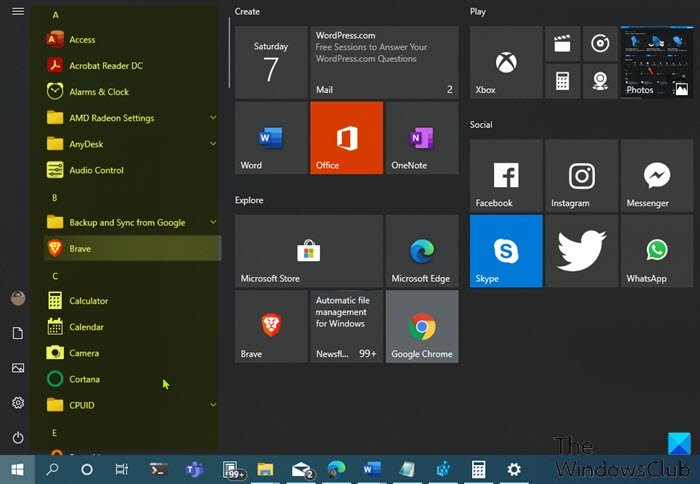
시작(Start) 메뉴 에서 앱을 제거하려면 어떻게 합니까 ?
프로그램 을 제거하지 않고 시작 메뉴의 앱 목록에서 앱 을 제거하려면 앱을 마우스 오른쪽 버튼으로 클릭하고 (remove an app from the list of apps in the Start menu)추가(More) 를 선택한 다음 파일 위치 열기(Open File Location) 를 선택합니다 . 열리는 폴더에서 앱 바로 가기를 삭제하십시오.
(Add)시작 메뉴(Start Menu) 의 모든 앱에서 항목 (Items)추가 또는 제거(Remove)
Windows 10 또는 Windows 11 PC에 설치된 모든 Windows 앱 및 데스크톱 앱 은 시작 메뉴의 모든 앱에서(All apps in the Start menu) 알파벳순의 바로 가기 목록으로 표시됩니다 . 이러한 바로 가기 중 일부는 알파벳순 목록에 있는 폴더 이름과 함께 폴더로 그룹화되어 있음을 알 수 있습니다.
다음과 같은 부제목과 함께 이 섹션 에서 Windows의 시작 메뉴에 있는 모든 앱의 항목 추가 또는 제거에(add or remove Items in All apps in Start Menu on Windows) 대해 설명합니다.
1] 현재 사용자 의 (Current User)시작 메뉴(Start Menu) 에서 모든 앱의 항목 (Items)추가(Add) 또는 제거(Remove)
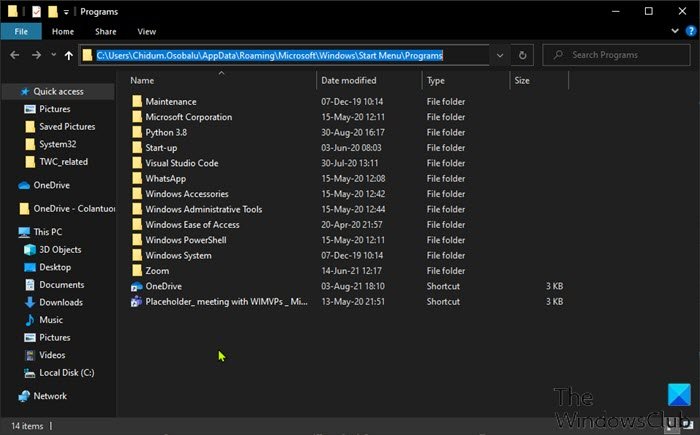
Windows 의 현재 사용자에 대한 시작 메뉴(Start Menu) 의 모든 앱 항목(Items) 을 추가하거나 제거하려면 다음을 수행하십시오.
- Windows key + R 을 눌러 실행 대화 상자를 불러옵니다.
- 실행(Run) 대화 상자 에서 아래 환경 변수(environment variable) 를 복사하여 붙여넣고 Enter 키를 누릅니다.
%AppData%\Microsoft\Windows\Start Menu\Programs
또는 파일 탐색기를 열고(open File Explorer) 주소 표시줄에 붙여넣고 Enter 키를 누를 수 있습니다.
- 해당 위치에서 바로 가기를 만들 거나 추가 하고 새 하위 폴더(create a new subfolder) 를 만들고 바로 가기를 추가할 수 있을 뿐만 아니라 이 프로그램(Programs) 폴더에서 원하는 바로 가기나 하위 폴더(그룹)를 삭제할 수 있습니다.
- 완료되면 파일 탐색기를 종료합니다.
2] PC에 추가된 새 계정에 대한 시작 메뉴(Start Menu) 의 모든 앱 항목 (Items)추가(Add) 또는 제거(Remove)
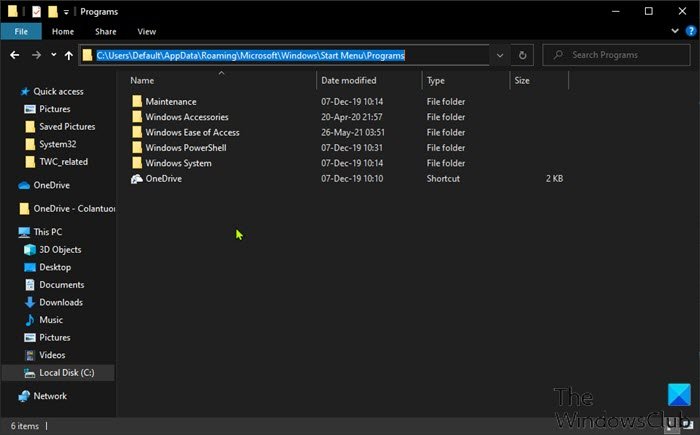
Windows PC에 추가된 새 계정에 대해 시작 메뉴(Start Menu) 의 모든 앱에서 항목(Items) 을 추가하거나 제거하려면 다음을 수행하십시오.
- Windows PC에 관리자로 로그인합니다 .
- 위의 단계를 반복하되 이번에는 아래 폴더 경로로 이동합니다.
C:\Users\Default\AppData\Roaming\Microsoft\Windows\Start Menu\Programs
- 완료되면 파일 탐색기를 종료합니다.
3] 모든 사용자를 위한 시작 메뉴(Start Menu) 의 모든 앱에서 항목 (Items)추가(Add) 또는 제거(Remove)
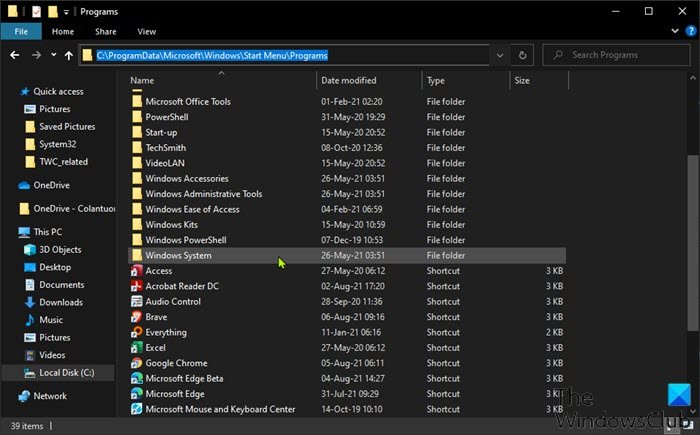
Windows PC의 모든 사용자에 대해 시작 메뉴(Start Menu) 의 모든 앱에서 항목(Items) 을 추가하거나 제거하려면 다음을 수행하십시오.
- Windows PC에 관리자로 로그인합니다 .
- 위의 단계를 반복하되 이번에는 아래 폴더 경로로 이동합니다.
%ProgramData%\Microsoft\Windows\Start Menu\Programs
- 완료되면 파일 탐색기를 종료합니다.
Windows 11/10시작 메뉴(Start Menu) 에서 모든 앱의 항목(Items) 을 추가하거나 제거하는 방법은 여기까지 입니다!
시작(Start) 메뉴 에서 최근에 추가한 것을 어떻게 제거 합니까?
시작 메뉴에서 최근에 추가한 항목을 제거(remove recently added from Start menu) 하려면 설정(Settings) 앱 > 개인(Personalization) 설정 을 열고 사이드바에서 시작(Start) 옵션을 클릭하기 만 하면 됩니다. 시작(Start) 메뉴 설정 에서 최근 추가된 앱 표시(Show Recently Added Apps) 옵션 에 대해 버튼을 끄기 로 전환합니다. (Off)다음에 시작(Start) 메뉴 를 열면 상단에 최근에 추가된 앱 섹션이 사라집니다.
관련 게시물(Related post) : Windows의 시작 메뉴에 휴대용 앱을 고정하는 방법.(How to pin Portable apps to the Start Menu in Windows.)
Related posts
Start Menu 열리지 않거나 Start Button가 작동하지 않습니다 Windows 11/10
Windows 11/10에 Start Menu에서 누락 전원 옵션
Windows 10에서 Start Menu에 휴대용 애플 리케이션을 고정하는 방법
Remove Windows 10의 Start Menu에서 가장 많이 사용되는 앱
Windows 10에서 Start Menu or Taskbar에서 작동하지 않는 Right-click
Windows 10 Command Prompt와 Replace Powershell Windows 10 Start Menu
Remove Start Menu Tiles Windows 10 문제에 어두워지는 것
Duplicate Program Windows 10의 바로 가기 Start Menu
Windows 10 Windows 10 Start layout .xml file을 교체하여 사용자 정의하는 방법
Windows 10에서 Edge를 사용하여 Pin website Taskbar or Start Menu
Esc key를 누르면 Windows 10에서 Start menu이 열립니다. 여기에 수정이 있습니다!
Windows 11에서 Start Menu and Taskbar Colors을 변경하는 방법
Start Menu에서 권장 목록을 표시하거나 숨기는 방법 Windows 11
Import, Windows 10에서 Export Start Menu layout 방법
Custom Start Menu layout는 Windows 10 업그레이드 후 손실됩니다
Windows 10에서 Start Menu에서 고정 된 웹 사이트 아이콘이 누락되었습니다
Pin or Unpin Program icons Windows 10에서 Taskbar or Start Menu에서
Show, Hide Recently Windows 11/10의 Start Menu에 apps group가 추가되었습니다
Start Menu는 Windows 10에서 무작위로 팝업되거나 열리고 있습니다
Windows 10에서 Start Menu and Taskbar의 크기를 조정하는 방법
